Как найти удаленных друзей в Snapchat
Опубликовано: 2019-05-31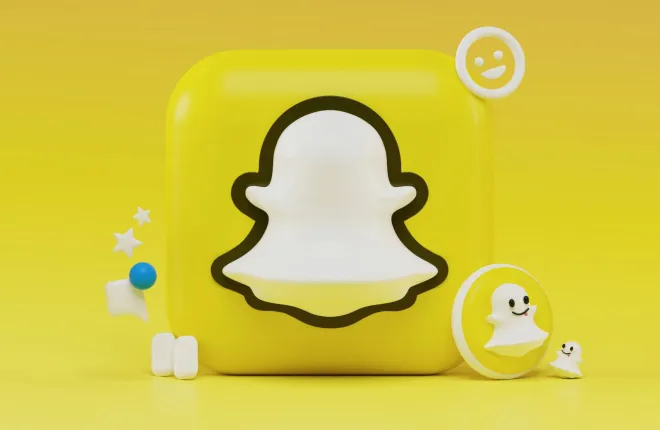
Случайно удалили кого-то из своего списка друзей в Snapchat, чего не собирались делать? Теперь интересно, есть ли способ повторно добавить друга? Не ищите дальше: есть несколько способов вернуть кого-то в свой список друзей Snapchat, если вы удалили его по ошибке.
Следуйте нашему руководству, чтобы узнать, как найти и повторно добавить удаленных друзей в Snapchat.
Как найти удаленных друзей в Snapchat
Быстрые ссылки
Вы можете добавить друзей в Snapchat, используя свое имя пользователя, из списка контактов, из списка друзей или с помощью снапкода. Одной из полезных функций Snapchat является то, что друзья часто остаются в вашем списке друзей, даже если вы их удаляете, даже на ограниченное время.
Если вы не можете вспомнить имя пользователя или контактную информацию вашего друга и недавно случайно удалили их, в первую очередь вам следует проверить, есть ли они еще в вашем списке друзей.
Добавьте удаленного друга из списка друзей Snapchat
Если имя пользователя вашего друга все еще отображается в списке друзей вашего Snapchat, вы можете легко добавить его обратно. Для этого вам следует:
- Зайдите в приложение Snapchat.
- Нажмите на свой профиль пользователя в левом верхнем углу экрана.
- Найдите раздел «Друзья» и выберите «Мои друзья» .

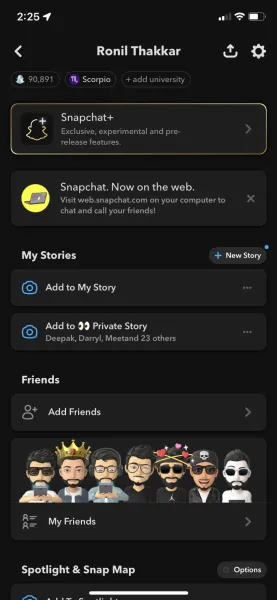
Когда список откроется, вы увидите всех пользователей, на которых вы подписаны и которые подписаны на вас. Даже если вы удалили нескольких друзей, они могут остаться в этом списке с небольшим знаком плюсика справа от имени.
Это означает, что они все еще следят за вами и в блаженном неведении о вашей огромной ошибке. Чтобы повторно добавить их, просто нажмите на плюсик. Ваш удаленный друг снова станет вашим другом. Конечно, этот метод сработает только в том случае, если этот друг тоже подпишется на вас.
Вы можете прочитать наше объяснение того, как Snapchat определяет ваших лучших друзей, чтобы узнать больше об этой функции.
Добавьте удаленного друга, используя его имя пользователя Snapchat
Если вы помните имя пользователя вашего друга в Snapchat, вы можете быстро добавить его обратно. Все, что вам нужно сделать, это использовать опцию поиска, чтобы найти их.
- Откройте Snapchat из меню приложения.
- Выберите значок «Добавить друзей» в правом верхнем углу экрана (профиль со знаком плюса над ним).
- Введите имя пользователя в строку поиска.
- Нажмите кнопку «Добавить» справа.
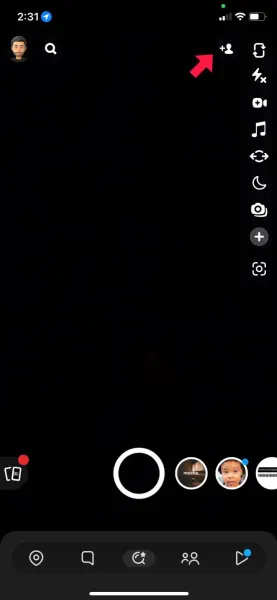

Выполнив эти шаги, вы успешно добавите своего друга в свой список друзей Snapchat. Если вы не помните их имя пользователя, вы можете проверить его, посетив Snapchat в веб-браузере и выбрав опцию «Данные Snapchat» . Загрузив эту информацию, вы получите полный список людей, которых вы заблокировали или удалили.
Просто войдите в систему и выполните шаги проверки, чтобы получить доступ к Snapchat. Затем загрузите свою информацию с веб-сайта, откройте файл и найдите имя пользователя вашего друга.
Snapchat постоянно обновляет данные своих лучших друзей, поэтому имейте это в виду, когда удаляете или добавляете кого-то из списка друзей.
Добавьте удаленного друга Snapchat из своей телефонной книги
Snapchat также синхронизируется с контактами вашего телефона, поэтому вы можете легко найти существующие контакты на платформе. Следуйте этим инструкциям, чтобы найти и добавить друга Snapchat из списка контактов вашего телефона:
- Откройте приложение Snapchat.
- Затем нажмите значок «Добавить друзей» в правом верхнем углу экрана.
- Нажмите «Все контакты» в правой части экрана.
- Найдите своего друга и нажмите кнопку «Добавить» справа.
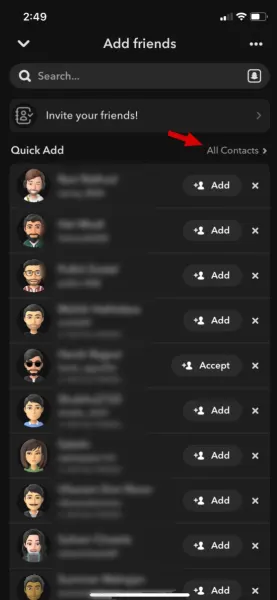
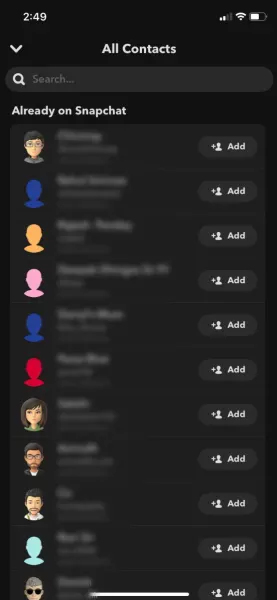
Если вы не можете найти удаленного друга в своих контактах и знаете, что раньше у вас была его контактная информация, есть вероятность, что он деактивировал свою учетную запись Snapchat. С другой стороны, они могут просто использовать другой адрес электронной почты или номер для Snapchat.

Добавьте друга в Snapchat с помощью Snapcode
Еще один способ найти друга в Snapchat — использовать его Snapcode. Если на вашем телефоне есть фотография Snapcode вашего друга, вы можете использовать ее для поиска его профиля. Для этого вам следует:
- Перейдите в Snapchat и коснитесь значка «Добавить друзей» в правом верхнем углу.
- Нажмите на значок призрака в правой части панели поиска.
- Выберите изображение из фотогалереи, содержащее Snapcode.
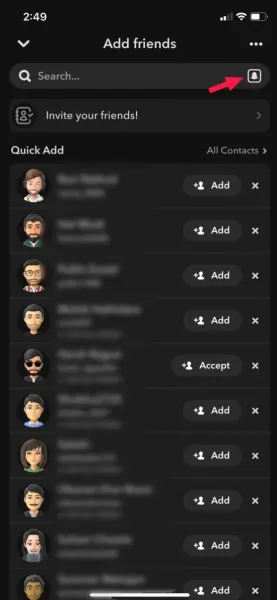
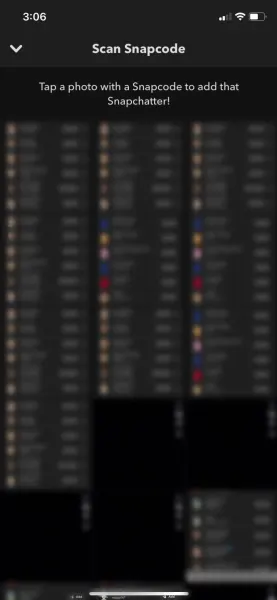
Snapchat отсканирует код, найдет ваших друзей и добавит их в список друзей.
Имейте в виду, что Snapcode должен иметь правильный размер. Если изображение обрезано, растянуто или изменено каким-либо другим способом, оно не будет работать.
Как работает удаление друга в Snapchat?
Вы можете удалить друга в Snapchat и не беспокоиться, что он получит уведомление, если вы не добавите его обратно. Вы можете следовать этому руководству, чтобы узнать, удалил ли кто-то вас в Snapchat.
Пользователь, которого вы удалили, не сможет видеть ваш Snap Score, если он не является вашим другом. В зависимости от ваших настроек конфиденциальности они не смогут видеть ваши снимки, истории или сообщения, если у вас нет общедоступного профиля. Ваш друг может даже не заметить, что он исчез из вашего списка друзей Snapchat на какое-то время.
Вам придется кое-что объяснить
Как упоминалось ранее, когда вы удаляете друга из списка друзей Snapchat, уведомлений не будет. Ваши друзья не узнают, что вы их удалили. Однако, как только вы добавите их обратно, они, вероятно, получат уведомление от приложения о том, что «(Ваше имя пользователя) добавило вас!»
В этом случае вам, возможно, придется объяснить, что вы случайно удалили их. Так ли это, настоящая правда или маленькая белая ложь, полностью зависит от вас. Но эй, по крайней мере, тебе удалось вернуть все в то состояние, в котором оно было до того, как все вышло из-под контроля!
Часто задаваемые вопросы
Что делать, если я все еще не могу найти имя пользователя удаленного контакта Snapchat?
Единственный другой способ, которым пользователи Snapchat могут найти имена пользователей, которых они удалили, — это загрузить свои данные Snapchat с веб-сайта.
Войдите в систему и нажмите ссылку «Данные» . Отсюда вы можете загрузить сохраненные данные Snapchat в виде zip-файла на свой компьютер.
Прокрутите данные и просмотрите журналы людей, которые прислали вам снимки. Здесь вы можете найти его имя пользователя, если другой человек отправил или получил от вас снимки.
Я случайно удалил друга в Snapchat. Получят ли они уведомление, если я добавлю их обратно?
Да. Хотя Snapchat не уведомляет других пользователей о том, что вы их удалили, они получат уведомление, когда вы их повторно добавите.
В конечном счете, лучший способ справиться с этой проблемой — объяснить им, что произошедшее было несчастным случаем, сбоем или неисправностью, и добавить их обратно.
Могу ли я по-прежнему отправлять сообщения тому, кого я удалил в Snapchat?
Это зависит от настроек конфиденциальности пользователя Snapchat. Если в их настройках разрешено получение сообщений от «Все» , тогда да. Но если они установили ограничения конфиденциальности, они могут не получать ваши сообщения.
Попробуйте отправить пользователю Snapchat сообщение. Если они ответят, значит, они это видели, но если написано «Ожидает» , скорее всего, у них установлены стандартные настройки конфиденциальности.
Что делать, если я по-прежнему не могу найти имя пользователя удаленного контакта?
Единственный другой вариант, которым пользователи Snapchat могут найти имена пользователей, которых они удалили, — это загрузить свои данные Snapchat с веб-сайта. Войдите в систему и нажмите ссылку «Данные». Оттуда вы можете загрузить все сохраненные вами данные Snapchat в виде zip-файла на свой компьютер.
Прокрутите данные и просмотрите журналы людей, которые прислали вам снимки. Предполагая, что другой человек отправил или получил от вас снимки, вы можете найти его имя пользователя здесь.
Я случайно удалил друга. Получят ли они уведомление, если я добавлю их обратно?
Да. Хотя Snapchat не уведомляет других пользователей о том, что вы их удалили, они получат уведомление, когда вы их повторно добавите. В конечном счете, лучший способ справиться с этой проблемой — объяснить им, что произошедшее было несчастным случаем, сбоем или неисправностью, и добавить их обратно.
Могу ли я по-прежнему отправлять сообщения тому, кого я удалил?
Это зависит от их настроек конфиденциальности. Если в их настройках разрешено получение сообщений от «Всех», тогда да. Но если они установили ограничения конфиденциальности, они могут не получать ваши сообщения.
Попробуйте отправить пользователю сообщение. Если он ответит, что видел его, но если там написано «Ожидает», скорее всего, для его настроек конфиденциальности установлены стандартные значения.
